
İçindekiler:
- Adım 1: Tüm Bu LED'ler
- 2. Adım: Küp Oluşturmayı Basitleştirme
- Adım 3: LED'lerin Hazırlanması
- Adım 4: Dilimleri Oluşturma
- Adım 5: Elektronik Üzerine
- Adım 6: Küpü İnşa Etme
- 7. Adım: Tamamlandı
- Adım 8: Nihai Ürün Klipsi İş Başında
- 9. Adım: Animasyon - Yılanlar
- Adım 10: Kanala Girdikten Sonra
- Adım 11: Arduino Mega Kodumun Son Sürümü
- Yazar John Day [email protected].
- Public 2024-01-30 13:21.
- Son düzenleme 2025-01-23 15:14.



"Yani, bir 8x8x8 RGB LED Küp oluşturmak istiyorsunuz"
Bir süredir elektronikler ve Arduino'lar ile uğraşıyorum, arabam için yüksek amper anahtarı denetleyicisi ve İzciler grubumuz için altı şeritli bir Pinewood Derby Yargıcı inşa etmek de dahil.
Bu yüzden Kevin Darrah'ın ayrıntılı açıklamaları ve yapım videoları ile harika sitesini bulduğumda ilgimi çekti ve bağımlısı oldum.
Bununla birlikte, yapısında geliştirebileceğimi düşündüğüm birkaç alan vardı.
Artı tarafta:
- Kevin'in bu karmaşık program için gerekli olan Arduino kodunun ayrıntılı açıklamaları, yapının kodlama tarafını basitleştirdi.
- Kevin'in 192 katodun her birini sürmek için ayrı transistörler kullanmasını destekliyorum. Bu, bileşen açısından zengin bir donanım tasarımı gerektirse de, 8 (veya daha fazla) LED'i yöneten tek bir sürücü yongasını aşırı yükleme riski olmadan her bir LED'i sabit bir şekilde sürmenize olanak tanır.
Geliştirmek istediğim alanlar:
- Küpün kendisini inşa etmenin daha iyi bir yolu olmalı, ayrıca 8x8x8 RGB küpte 2000'den fazla lehim bağlantısı var ve eğer biri arızalanırsa/ortada kırılırsa, erişmek ve düzeltmek neredeyse imkansız olurdu
- Tüm bu kablolama!!!! Geçmişte PCB tasarlama konusunda biraz deneyimim oldu, bu nedenle hem gerekli önemli sayıda bileşeni hem de küpün kendisini barındırmak için tek bir PCB oluşturmayı amaçladım.
Daha fazla araştırma, diğer ilham alanlarını aldığım başka küp tasarımlarını ortaya çıkardı.
Nick Schulze, daha basit bir STP16 donanım yaklaşımı ve 32 bit chipKIT UNO ile de olsa harika bir not örneği oluşturmuştur. Kevin'inkinden çok onun küp tasarımından yararlandım.
SuperTech-IT, tüm kablolamayı ortadan kaldırmaya odaklanarak hem Kevin hem de Nick'in programlama yaklaşımını entegre eden ve genişleten tek bir PCB yaklaşımıyla donanım tarafını basitleştirmeye odaklandı.
Böylece bir plan yapıldı. Kevin'in şemasını, Nick'in Küp yapısını kullanarak, tek bir PCB tasarlayın ve hem yapıyı basitleştirmek hem de küpün kendisini güçlendirmek için bir çözüm geliştirin.
Adım 1: Tüm Bu LED'ler



8x8x8 = 512 RGB LED. eBay burada senin arkadaşın ve ben Çinli bir tedarikçiden 1000 tane satın aldım.
Seçtiğim tasarım 5 mm Ortak Anotlu RGB LED'ler kullanır - bu nedenle her LED'in üç ana rengin (Kırmızı/Yeşil/Mavi) her biri için bir Katot (negatif) kablosu ve her biri için ortak olan tek bir Anot (pozitif) kablosu vardır. renkler.
LED'lerin test edilmesi
Ucuz olsa da kalite konusunda biraz endişeliydim. Küpünüzün ortasında bir dud LED bulmak isteyeceğiniz son şey, bu yüzden kullanacağım 512 LED'in her birini test etmeye başladım.
Yaklaşımı basitleştirmek için küçük bir devre tahtası ve iki LED'in Kırmızı> Yeşil> Mavi'yi ayrı ayrı çalıştıracak ve ardından bir düğmeye basarak Beyaz için hepsini çalıştıracak basit bir Arduino programı tasarladım.
Bir LED, tüm LED'lerin ortak bir parlaklığa sahip olmasını sağlamak için diğerleri için ortak bir referans görevi görür.
Bir LED'i devre tahtasına itmeye başladığınızda, düğmeye bastığınızda, LED'in renkler arasında yanıp sönmesini izleyerek 512'nin tamamını gözden geçirmek çok uzun sürmüyor. Bir yana, tek bir kusur bulamadım ve oldu. LED'lerin kalitesinden çok memnun.
Akım sınırlayıcı direnç değerlerinin seçilmesi
Breadboard dışarıdayken, kullanmanız gereken LED akım sınırlama dirençlerini test etmek ve doğrulamak için iyi bir zaman. Doğru değeri seçmenize yardımcı olacak birçok hesap makinesi vardır ve bu tüm renkler için aynı olmayacaktır (Kırmızı, neredeyse kesinlikle Yeşil ve Mavi'den farklı bir gereksinime sahip olacaktır).
Dikkat edilmesi gereken önemli bir alan, tüm RGB renkleri açıkken LED'in yaydığı genel Beyaz renktir. LED'in mevcut sınırları dahilinde temiz bir Beyaz renk üretmek için dirençlerin değerini dengeleyebilirsiniz.
2. Adım: Küp Oluşturmayı Basitleştirme
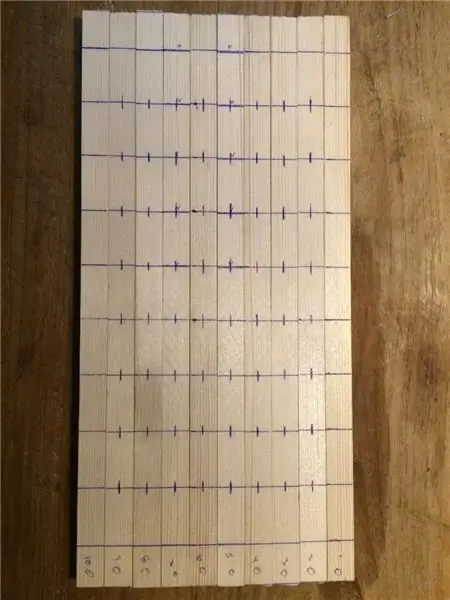
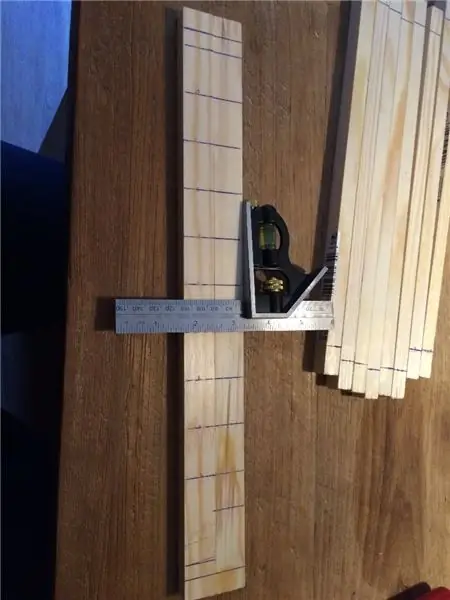
Her 8x8 dilimi oluşturmak için bir mastar
Bu karmaşıklıkta bir küp inşa etmek hafife alınmamalıdır. Bu, önemli bir zaman yatırımı gerektirecektir.
Tasarladığım yaklaşım, sırayla 8 LED'den oluşan hatlar oluşturmak ve ardından bunlardan 8'ini ayrı bir işlemde lehimlemek yerine, küpün her 8x8 dikey "diliminin" tek bir olayda lehimlenmesini basitleştirdi.
Bu yaklaşım için bir jig'e ihtiyacınız olacak ve buraya yatırılan biraz zaman daha sonra büyük faydalar sağlıyor.
Yukarıdaki resim bu tasarımın sadeliğini göstermektedir.
- Yerel bir hırdavatçıdan temin edilen 18mm x 12mm yumuşak ahşap kullandım.
- 18 mm kenarın ortasına 8 x 5 mm delikler, her bir uçta ekstra 50 mm uzunluk sağlayan 8 uzunluk üzerinde 30 mm aralıklarla delinmiştir.
- Her iki tarafta iki uzunlukta tahta kullanın ve bu 8 delinmiş bölümü birbirine paralel ve tam olarak 30 mm aralıklı olacak şekilde sabitleyin.
- Bunları birbirine sabitlerken çivi/vidaya ek olarak biraz ahşap tutkalı kullanmanızı tavsiye ederim. Bu aparatın esnemesini istemezsiniz.
- Jig'in üst ve alt ucunda başka bir uzunluk belirledim ve LED'ler için her bir delik sütunu ile dosyaya üç küçük çivi/panel pimi koydum. Ortadaki tam olarak aynı hizada ve diğer ikisi her iki tarafta 5 mm aralıklı. Bu çivileri, küpü oluşturmak için kullanılan düz tel uzunluklarını sabitlemek için kullanacağız - daha sonra.
- Diğerlerine hafif bir açıyla başka bir uzunluktaki ahşabın üzerindeki resimlerde fark edeceksiniz. Yapısal tellerimizi bu açıya göre keseceğimiz için bu daha sonra önemli olacak ve bu dikey dilimlerin her birini daha sonraki bir tarihte PCB'ye yerleştirmeyi önemli ölçüde kolaylaştıracak.
Bu jig'i inşa etmek için zaman ayırın. Burada ne kadar doğru olursanız, son küpünüz o kadar doğru olur.
Adım 3: LED'lerin Hazırlanması




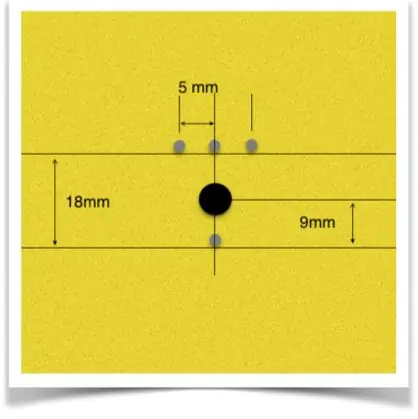
LED kurşun bağlantıları
Okuduğum önceki örneklerde yaşadığım endişelerden biri, LED'leri çerçeveleme teline lehimlerken basit alın bağlantılarının kullanılmasıydı. Bu iki temel soruna yol açacaktır
- İyi bir lehim bağlantısı elde etmenizi sağlamak için yeterince uzun hareket etmeden bir LED ucunu çerçeveleme telinin yanında tutmak çok zor ve zaman alıcıdır.
- Popo eklemleri kolayca kırılabilir - kaçınmak istediğim bir şeydi.
Bu yüzden, her bir LED'in, her bir ucun ucunda, içinden hem telleri lehimleme sırasında yerinde tutan hem de daha fazla güç için lehime ek olarak mekanik bir bağlantı sağlayan çerçeveleme telinin geçtiği bir halka ile hazırlandığı bir çözüm tasarladım.
Bunun dezavantajı, 512 LED'in her birinin hazırlanmasının daha uzun sürmesiydi - bunu her seferinde bir dilim olmak üzere 64'lük gruplar halinde yaptım ve bunu dilim başına yaklaşık 3 saate indirdim.
Artı tarafta, önceki jig kullanılarak dilimin gerçek lehimlenmesi bir saatten biraz fazla sürdü.
LED bükme aparatı
LED'lerin hazırlanmasını desteklemek için bir mastar tasarladım - yukarıdaki resim anahtar boyutlarıyla.
- Daha önce kullanılmış 18x12 mm raylardan birini aldım, 18 mm kenarın ortasından 5 mm'lik bir delik açtım ve ardından bu rayı küçük bir MDF panelinin üzerine yerleştirdim (herhangi bir hurda tahta parçası kullanabilirsiniz, bu sadece yapmam gereken şeydi. elle) ve raydaki 5 mm'lik delikten MDF'nin merkezine kadar taşınır.
- Hem raydaki deliğin hem de MDF'nin hizalandığından emin olmak için matkap ucunu kullanarak bir kalem alın ve MDF boyunca rayın her iki tarafına bir çizgi çizin.
- Matkabı ve rayı çıkarın ve MDF'de 5 MM'lik bir delik ve her iki tarafında ray boyutlarına (18 mm aralıklı) uyan iki paralel çizgi kaldı.
- Ray çizgilerine dik 5 mm'lik deliğin ortasından başka bir çizgi çizin.
- 0.711mm genişliğinde 22 swg kalaylı bakır tel (500 gr rulo yeterliydi) kullandım. Çevrimiçi olarak (eBay'i tekrar kurtarmak için) 0,8 mm'lik matkap uçları buldum ve bunları, bir döngü oluşturmak için etrafında LED kablolarını bükeceğim şekillendiriciler olarak kullandım.
- Üç adet 0,8 mm matkap ucu, ortadaki 5 mm LED deliğinin merkez hattında, diğerleri 5 mm aralıklı ve daha da önemlisi, ray hattının hemen dışında, MDF panosundaki LED deliğinden uzağa, hatta değil, bir tarafı delin matkabın sadece ray hattına dokunması.
- Dördüncü bir 0,8 mm matkap ucu daha sonra diğer ray hattındaki 5 mm LED deliğinin merkez hattında ve bu sefer ray hattının hemen içinde tekrar delinir. Yukarıdaki resim bu açıklamayı biraz daha netleştirmelidir.
- Matkapları, MDF'den çıkıntı yapan yaklaşık 1-15 mm matkap sapıyla ahşapta bırakın.
Şimdi bir araca ihtiyacınız var - iyi bir proje her zaman özel bir araç satın almanız gereken bir projedir:-). Küçük bir çift düz burunlu penseye ihtiyacınız olacak (eBay yine 2 - 3 £ için). Bunlar düz paralel uzun bir buruna ve düz bir uca sahiptir - resme bakın.
LED hazırlığı
Şimdi 512 LED'in her birini hazırlamak gibi uzun bir görev geliyor. Bunları toplu halde yapmanızı öneririm. Yukarıdaki resimlerde daha fazla ayrıntı
- LED'i dört ucu size bakacak şekilde pense içinde tutun.
- ÖNEMLİ - Lead'lerin sırası ve oryantasyonu bu adımda hayati önem taşır. Anot, dört ipucu arasında en uzun ikinci sırada olacaktır. SAĞDAN İKİNCİ OLAN OLDUĞUNDAN EMİN OLUN. Bunu yanlış anlayın ve daha sonra test ettiğimizde LED'iniz doğru şekilde yanmayacaktır - 512'den 2 hata yaptığımı biliyorum.
- LED'i pensede tutarken LED ampulü yukarıdaki resimde gösterildiği gibi MDF kartındaki 5 mm'lik deliğe yerleştirin. Pensenin MDF üzerinde düz durmasını sağlamak için üst kısımdaki 5 mm'lik deliği biraz boşaltmanız gerekebilir.
- Bir döngü oluşturmak için LED uçlarını matkap uçlarının etrafında bükün. Tamamlandığında bir gölgeyi geri çekerseniz, döngüyü bir gölge açar ve LED'i mastardan çıkarırken matkap uçlarından halkaları çıkarmaya yardımcı olduğunu buldum.
- Bir çift küçük tel kesici ile döngüye yakın dört uçtan fazlalığı kesin.
- Kendi başına olan Anot Döngüsünü 90 derece bükün, böylece döngü LED ampule dik olarak bakar
- Bitmiş LED'i düz bir yüzeye koyun ve tüm kabloların yüzey boyunca düz durduğundan emin olun, LED'e biraz baskı yapmak hepsini hizalayacaktır.
Bu kadar…. şimdi 511 kez tekrarlayın:-)
Adım 4: Dilimleri Oluşturma




Çerçeveleme telini düzleştirme
Artık 8x8 dilimlerimizi ve bir demet test edilmiş ve hazırlanmış LED'lerimizi yapmak için bir aparatımız var.
Şimdi tek ihtiyacınız olan biraz çerçeveleme teli. Tüm LED'leri bir arada tutmak için. 500g rulo 22swg kalaylı bakır tel kullandım (yine eBay'den)
Şimdi tabii ki teli rulodan çıkarken düzeltmek isteyeceksiniz. Başka bir manuel görev olsa da kolay. Telin bir bölümünü kesin ve her iki ucunu iki pense ile tutun ve teli yavaşça çekin ve gerin. İyiysen telin gerildiğini hissedeceksin ve sonra durabilirsin, eğer ağır eliniz varsa tel yeterince gerildiğinde pensede kırılacaktır. Her iki yol da iyidir ve sonunda sadece teli düzleştirmekle kalmaz, aynı zamanda formunu koruyacak şekilde biraz sertleştirirsiniz.
Her bir 8x8 çerçeve için, lehimleme sırasında tutmak için panel pimlerini sarmak için uçlarında bir miktar yedek ile aparatınızın tam uzunluğunu çalıştıracak kadar uzun 24 uzunluğa ihtiyacınız olacak. Ek olarak, mastarın genişliğinden biraz daha geniş olan dikey Anot kabloları için 8 uzunluğa ihtiyacınız olacak.
8x8 dilim oluşturma
Şimdi teller düzeldi işin eğlenceli kısmına geliyoruz.
- İki dikey ray üzerinde oturan mastar ve size bakan 8 delikli çapraz ray ile, LED'lerin üç ayağı size doğru bakacak şekilde bir seferde 8 LED'i bir sütuna itin.
- Şimdi, 8 LED'in tümünün orta LED kurşun halkalarından düzleştirilmiş bir çerçeve teli geçirin ve panel pimlerinin etrafına sararak her bir ucu bağlayın.
- Bunu iki dış çerçeveleme teli için tekrarlayın.
- Ardından diğer 7 sütun için yukarıdaki adımları tekrarlayın.
Artık 24 dikey çerçeveleme kablosuyla birlikte dişli 64 LED'iniz olacak. Tüm LED'lerin ahşap raylara yaslandığından emin olun ve tutarsızlıkları gidermek için LED ayaklarını düzeltin.
Şimdi havyanızı ayırın ve LED döngüleri ile çerçeveleme telleri arasındaki tüm 192 bağlantıyı sabitleyin. Burada nasıl lehim yapılacağını açıklamayacağım, bunu benden çok daha iyi açıklayan çok sayıda mükemmel öğretici var.
Bitti mi? El emeğinize hayran olmak için bir dakikanızı ayırın, jig'i ters çevirin. Hala Anot çerçeveleme tellerini eklememiz gerekiyor.
Şimdi anot kurşun döngülerini neden 90 derece büktüğümüzü anlayabilirsiniz.
- 8 düzleştirilmiş anot çerçeveleme telinizi alın ve her sıradaki 8 LED'in her birinden tekrar geçirin.
- Kabloyu mastarın genişliğine kadar kestim ama bunları panel pimlerine sabitlemeye çalışmadım.
- Bittiğinde, düz tutarlı çalışmalara sahip olduğunuzdan emin olmak için herhangi bir LED'i düzeltmek için biraz zaman ayırın ve 64 bağlantı noktasının tümünü bir kez daha lehimleyin.
8x8 dilimi test etme
Bir dilim aşağı ama jigden kesmeden önce önce test edelim. Bunun için 5v'lik bir kaynağa (Arduino'nuzdan veya LED test cihazı devre tahtanızdan) ve tek bir rezistöre (100 ohm civarında herhangi bir şey yapacaktır) ihtiyacınız olacak.
- Bir kabloyu Toprağa bağlayın, bu, 24 katot çerçeveleme kablosunun tamamında kullanılacaktır.
- Diğer kabloyu direnç üzerinden 5v'ye bağlayın.
- 5v kablosunu 8 anot seviyesindeki çerçeveleme tellerinden birine tutun
- Topraklama kablosunu 24 katot çerçeveleme telinin her birinden geçirin.
- Aynı anot kablosuna bağlı 8 LED'in her biri için her bir LED'in Kırmızı, Yeşil ve Mavi yandığını kontrol edin.
- Şimdi 5v kablosunu bir sonraki seviyeye taşıyın ve her seviyeyi, her LED'i ve her rengi test edene kadar kontrolü tekrar çalıştırın.
Bir LED'in çalışmadığını fark ederseniz, muhtemelen LED uçlarını bükerken LED üzerindeki anot ucunu karıştırmışsınızdır. Çalışmayan birini bulursanız, LED'i kesip çıkarmanızı, yedek hazırlanmış bir LED almanızı, LED kablolarındaki halkaları açmanızı, bu yeni LED'i düzeneğe itmenizi ve çerçeveleme tellerinin etrafındaki halkaları en iyi şekilde geriye doğru bükmenizi öneririm. yapabilirsiniz.
Hepsi test edildikten sonra artık slaytı mastardan kesebilirsiniz. Bunu yapmak için üst sıradaki çerçeveleme telini LED kurşun halkalarına yakın kesin ve alt çerçeveleme tellerini hafif açılı jig çerçevesi boyunca kesin.
Çerçeve telinin tüm uzun uçlarını şimdilik bırakın, bunları daha sonra küpü oluştururken toplayacağız.
Bir düştü, 7 tane daha kaldı.
İlk hedefime ulaştığımı ve küp dilimlerinin yapısını basitleştirmek için bir çözüm geliştirdiğimi düşünüyorum.
Adım 5: Elektronik Üzerine
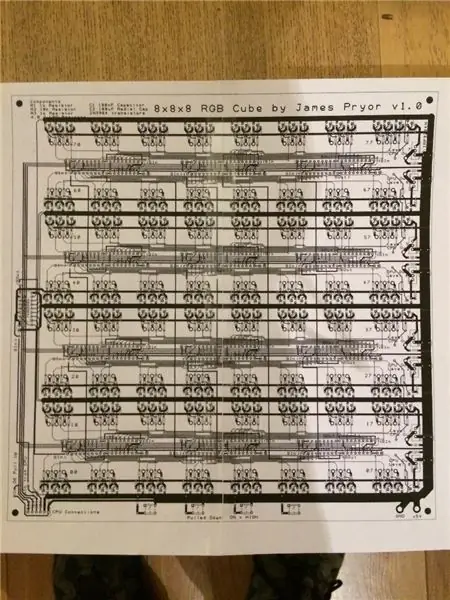
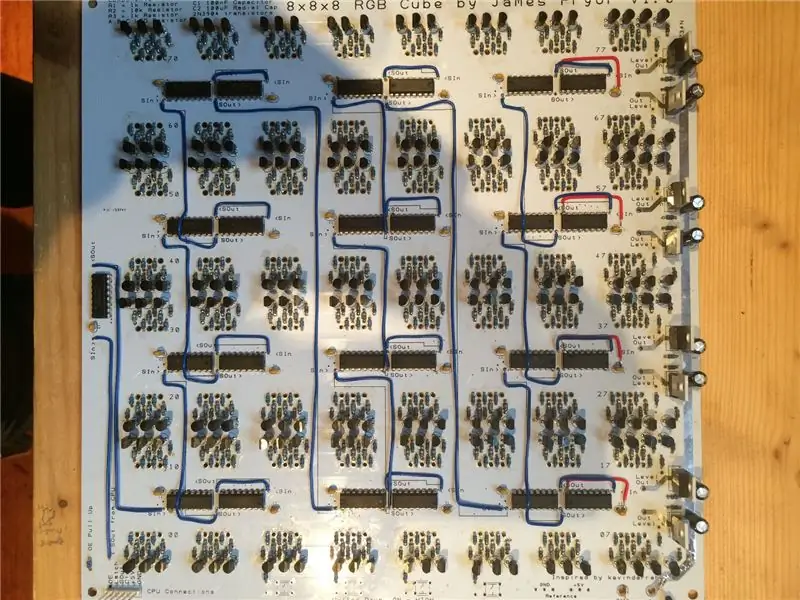

PCB tasarlama
İkinci hedefim, tüm kabloları sökmek ama yine de biraz esneklik için yer bırakmaktı.
Bu amaçla şunları yapmaya karar verdim:
- 6 işlemci kontrol kablosunu bir konektör aracılığıyla karttan çıkarın. Gördüğüm çoğu küp sürücüsü, 4 giriş gerektiren veri aktarımı için bir SPI türevi kullanıyor - Veri, Saat, Çıkış etkinleştirme ve Mandal - artı işlemciye aynı kablodan güç verebilmemiz için 5v ve Toprak ekledim.
-
Yongalar arasında farklı döngüler tanımlayabilmeniz için 74HC595 kaydırma yazmacı yongaları arasındaki seri giriş ve seri çıkış bağlantılarını açık bırakın.
- Kevins şeması, önce anot sürücüsü, ardından 8 çipin tümü, ardından tek bir rengi ve ardından sonraki iki rengi sırayla toplam 25 kaydırma yazmacı içindir.
- Nicks schematic, her renk için işlemciye ayrı bir geri döngüye sahiptir.
- Anot katmanlarının kendi kaydırma yazmacı tarafından veya doğrudan işlemciden 8 ayrı bağlantı ile sürülmesine izin verin.
ek olarak ben istedim
- Açık delik bileşenleri kullanın (alışkın olduğum gibi).
- Kendimi iki katmanlı bir PCB kartıyla sınırlayın (yine deneyimlerime göre).
- Tüm bileşenleri PCB'nin bir tarafında (alt taraf) tutun ve LED dilimlerinin doğrudan PCB'nin üst tarafına lehimlenmesine izin verin.
Böylece LED'ler arasında 30 mm boşluk bulunan bir küpü desteklemek için büyük bir tahta (270 mm x 270 mm) olacaktı - yine de tüm bileşenlere ve izlere sığacak bir sıkıştırmaydı.
Geçmişte başarı ile birkaç farklı PCB tasarım yazılımı kullandım.
Kullanım kolaylığı açısından Pad2Pad harika ama Gerber dosyalarını dışa aktaramadığınız için pahalı üretim maliyetlerine kilitleniyorsunuz. Bu yapı için DesignSpark'ı kullandım (kullanımı Pad2Pad kadar basit değil ama gerber dosyalarını dışa aktarabiliyorum) ve o zamandan beri Eagle ile denemeler yapıyorum (çok yetenekli bir araç ama hala öğrenme eğrisini yükseltiyorum).
PCB'nin yazılım tasarımına harcanan saatleri toplamaya cesaret edemiyorum, doğru olması için birçok girişimde bulundu ama sonuçtan çok memnunum. İlk versiyonumda birkaç eksik iz var ama bunların değiştirilmesi basit. Küçük bir PCB partisi üretmek için kullandım ve SeeedStudio'yu tavsiye ederim. Sorulara iyi yanıt, rekabetçi fiyatlandırma ve hızlı servis.
O zamandan beri, önceden yerleştirilmiş ve lehimlenmiş tüm bileşenlerle yapabileceğim bir SMD versiyonu tasarlamayı düşünüyorum.
Çok sayıda bileşen
Bileşenlere gelince, aşağıdakileri kullandım (Kevin'in şemasına göre hizalayarak)
- 200 NPN 2N3904 transistör
- 25 100nF kapasitör
- 8 100uF kapasitör
- 8 IRF9Z34N MOSFET
- 25 74HC595 kaydırmalı yazmaç
- 128 82 Ohm 1/8W dirençler (Kırmızı LED akım sınırlama dirençleri)
- 64 130 Ohm 1/8W dirençler (Yeşil ve Mavi LED akım sınırlama dirençleri)
- 250 1k Ohm 1/8W dirençler (bazı ekstralarla birlikte)
- 250 10k Ohm 1/8W dirençler (bazı ekstralarla birlikte)
- 1 5v 20A güç kaynağı (gereğinden fazla)
- 1 Arduino Mega (veya seçtiğiniz işlemci)
- Arduino'ya bağlanmak için bazı tek sıra başlık pimleri
- vardiya kayıtları arasında seri giriş/çıkış döngüleri oluşturmak için bazı atlama kablosu
- kart konektörüne 6 pinli başlık kablosu
- 240v güç kaynağı kablosu ve fişi
Farnell Bileşenlerini Birleşik Krallık'ta sipariş etmek için kullandım ve özellikle ertesi gün hizmet ve rekabetçi fiyatları göz önüne alındığında, bunları tavsiye ederim.
Lehimleme… çok sayıda lehimleme
Ardından, tüm bileşenleri tahtaya lehimlemek birkaç saat sürdü. Ayrıntılara burada girmeyeceğim ama öğrendiğim birkaç ders şunlardı:
- Elinizde bir lehim pompası ve lehim fitili bulundurun - buna ihtiyacınız olacak.
- Bir flux kalemi gerçekten işe yarıyor, ancak daha sonra temizlemek dağınık olsa da
- Küçük çaplı bir lehim kullanın - En iyisinin 0,5 mm 60/40 Kalay/Kurşun %2,5 akı lehimi olduğunu buldum.
- Herhangi bir lehim köprüsünü tespit etmek için bir büyüteç kullanışlıdır.
- Acele etmeyin, bir seferde bir parti yapın ve bir sonraki alana geçmeden önce tüm eklemleri inceleyin.
- Her zaman olduğu gibi havya ucunu temiz tutun.
LED'lerin Kırmızı rengi göz önüne alındığında, muhtemelen Yeşil ve Mavi'den farklı bir direnç değerine ihtiyaç duyacaktır. PCB A, B ve C üzerindeki akım sınırlayıcı dirençleri işaretledim. Şimdi dilimlerin son yönünü karşılaştırmalı olarak tanımlamanın zamanı geldi. LED'lerin hangi ucunun hangi akım sınırlama direnci konumuyla ilgili olduğunu tanımlamak için PCB'ye.
Tamamlandığında kartı PCB temizleyici ile temizledim, sabun ve suyla yıkadım ve iyice kuruttum.
Bitmiş PCB'nizi test etme
Bunu bir tarafa koymadan önce her şeyin çalıştığını test etmemiz gerekiyor.
Kevin'in Arduino kodunu yükledim (mega için bazı küçük değişiklikler yapmanız gerekecek) ve tüm LED'leri sürekli olarak açıp kapatacak basit bir test programı geliştirdim.
Test etmek için:
- Tek renkli bir LED alarak, uçlardan birine 100 Ohm'luk bir direnç tutarak ve ardından açık uçların her birine uzun bir kablo ekleyerek bir LED test kablosu yaptım. Açıklığın etrafındaki bir miktar elektrik bandı, herhangi bir kısa devreyi durdurmak ve LED'den gelen pozitif (anot) kabloyu işaretlemek için yol açar.
- İşlemcinizi (benim durumumda bir Arduino mega) 6 konektörle karta bağlayın
- Güç kaynağından panoya giden gücü bağlayın
- Anot test ucunu karttaki 5v kaynağa bağlayın
- Ardından LED test telinden gelen Katot telini sırayla PCB küp katot konektörlerinin her birine yerleştirin.
- Her şey yolundayken, test ucundaki LED'in yanıp sönmesi gerekir, eğer öyleyse bir sonrakine geçin.
- Eğer yanıp sönmezse, o zaman arıza bulmaya başlarsınız. İlk önce lehim bağlantılarınızı herhangi bir kuru bağlantı için kontrol ederdim, bunun dışında sırayla bir bileşeni kontrol eden vardiya kayıtlarından uzakta çalışmanızı öneririm.
Tüm 192 katotu test edin, ardından anot katmanı sürücülerini test etmek için kodunuzu değiştirin, LED test ucunu değiştirin ve toprağa bağlayın ve 8 katmanlı sürücülerin her birini test edin.
PCB'yi tamamlayıp test ettikten sonra eğlence gerçekten başlıyor - şimdi küpü oluşturmak için.
Adım 6: Küpü İnşa Etme



Anot seviyesi konektörlerinizi hazırlama - başka bir aparat
8x8 dilimlerinizi PCB'ye lehimlemeye başlamadan önce üretmemiz gereken bir parçamız daha var.
Dilimleri eklerken, yatay dilimleri birbirine bağlayan her dilimin dışına parantez eklememiz gerekecek.
Tüm LED'leri döngülerle çerçeveleme tellerine bağladığımıza göre, şimdi durmayalım.
Anot çapraz parantezlerini oluşturmak için:
- Raylar için kullandığınız ahşabın başka bir uzunluğunu alın ve rayın ortasından aşağıya bir çizgi çizin.
- Bu çizgi boyunca 30 mm aralıklarla 8 işaret yapın.
- 0,8 mm'lik matkap uçlarından 8'ini alın ve bunları tahtaya delin, matkap ucunu gövde yüzeyden yaklaşık 10 mm dışarı çıkacak şekilde tahtada bırakın.
- Bir çerçeveleme teli uzunluğunu kesin ve daha önce olduğu gibi düzeltin.
- Telin bir ucunu bir ilmek oluşturan ilk matkap ucunun etrafına sarın ve ardından teli, uzunluğu boyunca 8 ilmekli düz bir tel oluşturan sonraki her bir matkap ucunun etrafına dolayın.
Bu biraz pratik gerektirir, ancak teli mümkün olduğunca düz hale getirmek için tüm halkaları oluşturduktan sonra teli değiştirmeye çalışın. Kabloyu matkap uçlarından nazikçe çekin ve ardından tamamen düzeltmeye çalışın.
Son küp için her biri 8 ilmekli 16 uzunlukta tele ihtiyacınız olacak, ancak yapım sürecinde her yeni dilimi komşusu ile desteklemek için iki ve üç ilmek uzunluğunun elinizin altında olması kullanışlıdır.
Sonunda küpü inşa edebiliriz
Her dilimi PCB'ye hizalamak ve indirmek için PCB'yi yüzeyden kaldırmamız gerekecek. PCB'nin her iki tarafında birkaç ila küçük plastik kutu kullandım.
Akım sınırlayıcı dirençlerin yerini tanımlarken daha önce seçtiğiniz dilimin yönünü hatırlayarak, şimdi ilk dilimi bir uçtaki PCB'deki deliklere indirebilirsiniz. Size en uzak deliklerle başlamanızı ve kendinize doğru çalışmanızı öneririm.
Katot çerçeveleme tellerini belli bir açıyla kesmenin avantajını burada görüyoruz. Bu, 24 katot telinin her birini ayrı ayrı bulmanızı sağlayacaktır.
Dilimi desteklemek ve dikey konumunu belirlemek için anot konektörlerini yapmak için kullandığımız ahşap rayı kullandım ve bunu PCB boyunca ilk LED setinin altına yerleştirdim. Dilimin PCB'ye dik olmasını ve uçtan uca düz olmasını sağlamak için kullanılan bir mühendis karesi ile artık katot çerçeveleme tellerini PCB'ye lehimleyebilirsiniz.
Bu dilimi şimdi test edebilirsiniz, ancak ilk iki dilimi daha kararlı hale getirmek için ilk testten önce ilk iki dilimi PCB'ye yerleştirmeyi ve iki dilim boyunca birkaç yerde kısa 2 döngü anot konektörleri kullanmayı en iyi buldum. Bu ilk ikisinden sonra, bir sonrakini eklemeden önce her dilimi sırayla test edin.
Dilimlerin test edilmesi
Anot sürücüleri PCB'nin bir tarafındadır ve PCB'de sonunda her katmanı sürücüsüne bağlayacağımız delikler vardır. Şimdilik bunları, her bir dilimdeki her katmana sırayla eklemek için bazı kütük telleri ve 8 mini timsah klipsi ile kullanacağız.
PCB'ye lehimlenen katotlar ve sürücülere teller ve klipslerle bağlanan anotlar ile PCB'yi test etmek için kullandığımız kodu yeni bir animasyonla değiştirerek dilimi test edebiliriz.
- Diliminizdeki tüm LED'leri bir seferde her renkte yakmak için basit bir animasyon yazın (tümü Kırmızı, ardından Yeşil, ardından Kırmızı ve Beyaz için tümü açık). Dilim numarasını bir değişken olarak tanımlayabilir ve her dilimi sırayla test ederken bunu değiştirebilirsiniz.
- İşlemciyi ve gücü PCB'ye bağlayın ve açın.
- Tüm LED'lerin tüm renklerde yandığını kontrol edin.
Burada gözlemlediğim tek kusur, dikey katot çerçeveleme tellerinden birindeki kuru bir bağlantıdan kaynaklanıyordu.
Her dilimi sırayla lehimleyin ve test edin.
Neredeyse geldik. Küpe eklememiz gereken iki eleman daha var, şimdi 8 dilimin hepsini lehimleyip test ettik.
Anot katmanı konektörleri
Şimdi daha önce hazırladığınız 8 döngü ile anot konektörlerini kırabiliriz.
Bunları, her iki slaytta da her dilimde aynı katmanı birleştiren dilimler boyunca geçirin. Benimkini en yakın LED katot telinden yaklaşık 5 mm uzakta olana kadar hareket ettirdim. Tüm halkaları lehimlemeden önce düz ve düz göründüklerinden emin olun ve 8 anot katmanının her birini birbirine bağlayın.
Anot sürücü konektörleri
PCB'deki anot sürücü deliklerinden dilimleri test etmek için daha önce kullanılan tüm kabloları çıkarın ve deliklerin lehimden temizlendiğinden emin olun - lehim fitili burada arkadaşınızdır.
PCB üzerindeki 8 anot sürücüsünün her birinin PCB üzerindeki ayrı bir katmana bağlanması gerekir. PCB üzerindeki güç bağlantılarına en yakın anot sürücüsü en düşük seviyeye bağlanmalı, ardından kademeli olarak PCB'nin arkasına ve 8. katmana doğru çalışmalıdır.
Bir parça düz çerçeveleme telinde küçük bir dik açı bükün ve telin uzun tarafını küpün içinden PCB üzerindeki anot sürücü deliğine indirin. Telin düz ve düz olduğundan emin olun, küpteki herhangi bir tele temas etmeyin ve ardından bunu küpün anot tabakasına ve PCB'ye lehimleyin.
Tüm 8 anot sürücüleri için tamamlayın.
7. Adım: Tamamlandı




İnşaat bitti, bitti.
Tüm hazırlıklar, inşa etme, test etme işlemleriyle birlikte bu işi yapmak artık çok basit.
- Güç kaynağını PCB'ye bağlayın
- İşlemciyi PCB'ye bağlayın.
- Açık.
- Yazılımınızdaki animasyonları yükleyin veya etkinleştirin, işlemciye yükleyin ve bırakın işini yapsın
dava açmak
Tüm bu saatleri harcadıktan sonra yatırımınızı korumak isteyeceksiniz.
Bazı meşe panolarından ve küçük bir kat tabakasından bir kasa yaptık ve güç kaynağına ve Arduino'ya erişebileceğimiz arkaya bir çizim yaptık ve ayrıca yeniden programlama için daha kolay erişim sağlamak için kasanın arkasına bir USB fişi taktık..
Sonra akrilikdisplaycases.co.uk'den akrilik bir kılıfla bitirdik. Çok iyi tavsiye edilir.
Sana doğru
Artık aklınızı çevirebileceğiniz iki şey var:
- PCB'yi desteklemek ve güç kaynağını ve işlemciyi barındırmak için ne tür bir destek/kutu tasarlamak ve inşa etmek istiyorsunuz - bunu hayal gücünüze bırakacağım.
- Kodun içine girin ve kendi animasyonlarınızı tasarlamaya ve yazmaya başlayın. Kevin, Nick ve SuperTech-IT, yolunuza başlamak için burada harika işler yaptılar.
Adım 8: Nihai Ürün Klipsi İş Başında

Animasyonlar için Kevin ve SuperTech-IT'e teşekkür ederim, ayrıca bugüne kadar oluşturduğum animasyonlardan birkaçı
9. Adım: Animasyon - Yılanlar
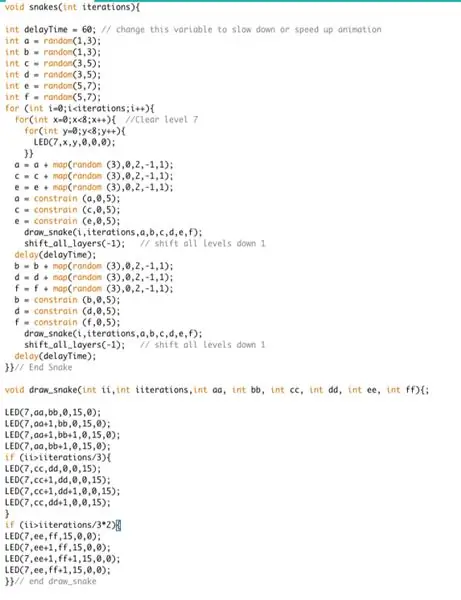
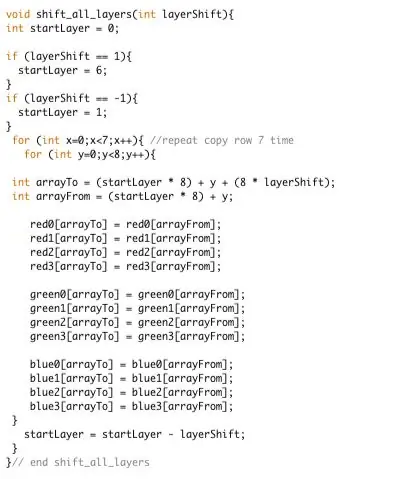
Kevin Darrah'ın kodunu kullanarak paylaşacağım kendi animasyonlarımdan biri
Aşağıdakileri void Loop'ta arayın
yılanlar(200); // Yinelemeler
Adım 10: Kanala Girdikten Sonra



Kardeşim ve ben şimdi birer tane yaptık ve üçüncüsü üzerinde çalışıyoruz:-)
GÜNCELLEME - Üçüncü küp şimdi tamamlandı ve bunu iki yedek PCB kartı (ve talimat) ile birlikte eBay'de satışa çıkaracağız.
Bir sonraki projemizin gelişimini desteklemek için ağırlıklı olarak PCB'de bazı revizyonlar yapacağız - 16x16x16 RGB LED küp
Adım 11: Arduino Mega Kodumun Son Sürümü
Ekte kodumun en son sürümünü burada bulacaksınız.
Bu, ağırlıklı olarak Kevin Darrah tarafından geliştirilen çözümden alınmıştır, ancak bunu Arduino Mega'ya taşıdım ve animasyonlara ya başka kaynaklardan ekledim ya da kendim geliştirdim.
Arduino Mega üzerindeki pinler:
- Mandal - pim 44
- Boş - pim 45
- Veri - pin 51
- Saat - pim 52
Önerilen:
LED Küp Nasıl Yapılır - LED Küp 4x4x4: 3 Adım

LED Küp Nasıl Yapılır | LED Küp 4x4x4: Bir LED Küp, basit 5 mm LED'lerin dijital piksel rolünü oynadığı bir LED ekran olarak düşünülebilir. Bir LED küp, görme kalıcılığı (POV) olarak bilinen optik bir fenomen kavramını kullanarak görüntüler ve desenler oluşturmamıza olanak tanır. Yani,
8x8x8 LED Küp Nasıl Yapılır ve Arduino İle Kontrol Edilir: 7 Adım (Resimlerle)

8x8x8 LED Küp Nasıl Yapılır ve Arduino İle Kontrol Edilir: Ocak 2020 düzenleme: Herhangi birinin fikir üretmek için kullanmak istemesi durumunda bunu bırakıyorum, ancak artık bu talimatlara göre bir küp oluşturmanın bir anlamı yok. LED sürücü IC'leri artık yapılmadı ve her iki eskiz de eski versiyonda yazılmıştı
Sihirli Küp veya Mikro Kontrollü Küp: 7 Adım (Resimlerle)

Magic Cube veya Micro-controller Cube: Bu Instructables'ta size hatalı Mikro-denetleyiciden nasıl Sihirli küp yapılacağını göstereceğim. Bu fikir, Arduino Mega 2560'tan Hatalı ATmega2560 mikro denetleyicisini aldığımda ve bir küp yaptığımda ortaya çıktı. .Sihirli Küp donanımı hakkında, yaptığım gibi
2x2x2 RGB Küp (Arduino): 9 Adım (Resimli)

2x2x2 RGB Küp (Arduino): Bir gün canım sıkıldı ve LED küp yapmak istediğime karar verdim. Normal LED küpleri yaptım ama hiç RGB yapmadım. Kolay bir 2x2x2 (ilk RGB küpümdür) için talimatlara baktım ama bir tane bulamadım, bu yüzden kendim yapmaya karar verdim. Ben yaptım
8x8x8 Led Küp: 9 Adım

8x8x8 Led Küp: Bu talimatta, 8x8x8 Led Küpün nasıl oluşturulacağını göstereceğiz. Her şey Malaga Üniversitesi Telekomünikasyon Okulu Elektronik Mühendisliği 4. sınıf modülüne ait 'Yaratıcı Elektronik' konusu için bir fikir olarak başladı
